Cortana i Windows 10 administrerer søk på dinenhet, men det er ikke bare begrenset til å være en søkefunksjon. Som på Windows for mobil fungerer Cortana som din personlige assistent og prøver å gi deg relevant informasjon uten at du ber om det. En måte Cortana aktivt gir deg informasjon er gjennom de mange informasjonskortene den støtter. Det kan gi deg den siste værmeldingen for din nåværende beliggenhet, eller for flere steder, finne steder å høre i nærheten, gi deg påminnelser og mye mer. Det gir deg også nyheter og sportsoppdateringer som kanskje eller ikke kan være viktige for deg. Hvis du ønsker å redigere informasjonskortene du ser i Cortana, slik at bare de som er relevante for deg dukker opp, slik kan du gjøre det.
Cortanas informasjonskort administreres fra'Notisbok'. Notisboka ligger i sidefeltet i Cortana. Klikk i søkefeltet for å åpne Cortana og i sidefeltet klikk på Notatbok-ikonet (det er den dårlig utformede knappen under Hjem-ikonet). Du kan få tilgang til mange innstillinger fra Cortana her, men for øyeblikket er du opptatt av alt som er oppført etter ‘Innstillinger’.
Hver oppføring representerer en type kort som Cortana kan vise. Klikk på en for å redigere den.

Hvert kort kan først og fremst aktiveres ellerfunksjonshemmet. Bryteren på toppen av hver enkelt lar deg slå den av eller på. Innstillingene og bryterne som følger lar deg tilpasse det du ser på kortet, men for aktivering eller deaktivering er den første bryteren den eneste som er relevant.
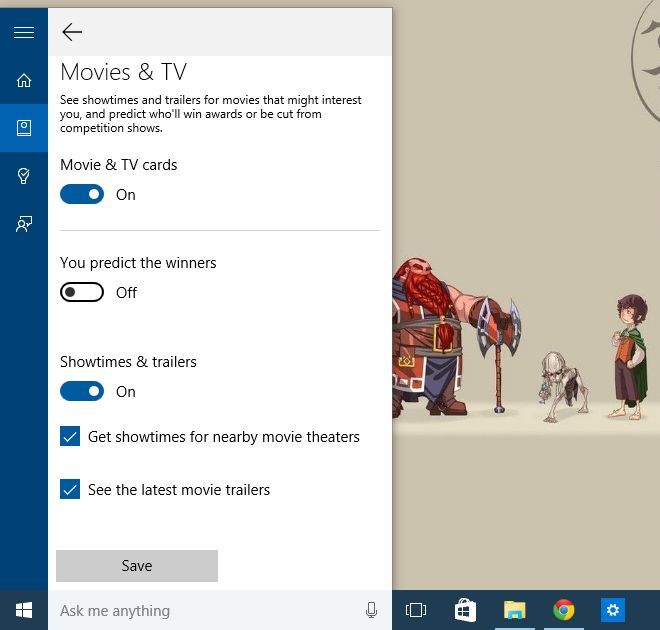
For øyeblikket lar Cortana deg ikke velge hvaordre disse kortene skal vises på, så den eneste måten å redigere rekkefølgen på er å deaktivere dem alle og aktiver dem deretter igjen i den rekkefølgen du ønsker at de skal vises i.













kommentarer